เนื่องจาก Microsoft ได้เปิดใช้งาน POP3 สำหรับอีเมลคุณจึงสามารถตรวจสอบบัญชี @ hotmail.com, @ msn.com หรือ @ live.com จากไคลเอนต์อีเมลอื่นที่ไม่ใช่ของ Microsoft ได้ ก่อนหน้านี้เราดู เพิ่ม Hotmail ในบัญชี Gmail ของคุณ และตอนนี้เราจะแสดงวิธีการทำใน Thunderbird
ก่อนอื่นให้เปิด Thunderbird แล้วไปที่ Tools จากนั้นไปที่ Account Settings
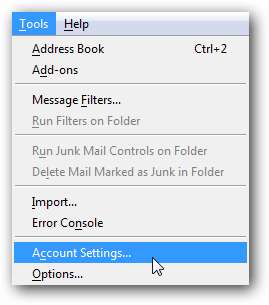
ในการตั้งค่าบัญชีคลิกที่เพิ่มบัญชีที่ด้านล่างของหน้าต่าง
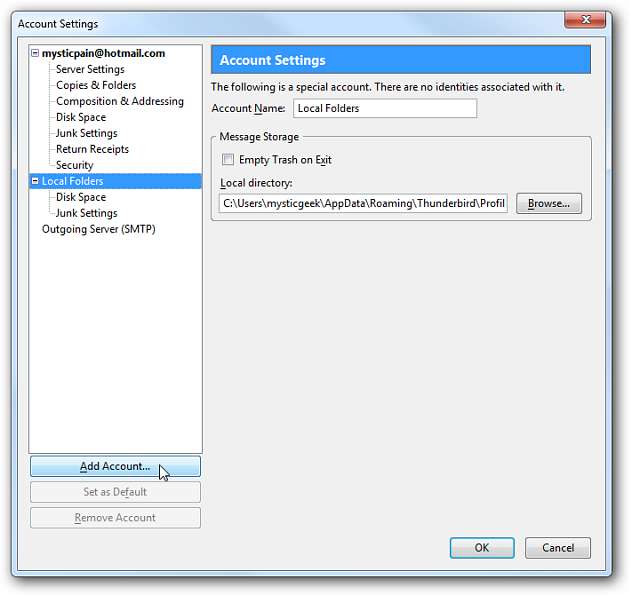
จากนั้นเลือกบัญชีอีเมล
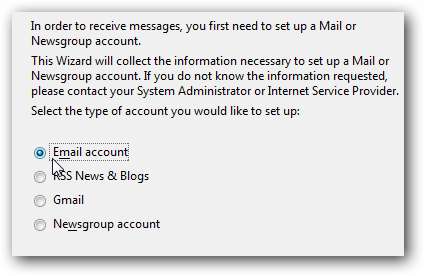
ตอนนี้ป้อนชื่อของคุณและบัญชีอีเมล Hotmail หรือ Live ที่คุณต้องการเพิ่ม
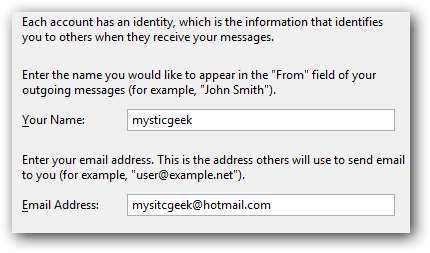
เลือก POP เป็นเซิร์ฟเวอร์ขาเข้าและป้อน pop3.live.com ในฟิลด์เซิร์ฟเวอร์ขาเข้า เซิร์ฟเวอร์ขาออกจะไม่ถูกต้อง แต่เราจะเปลี่ยนในภายหลัง
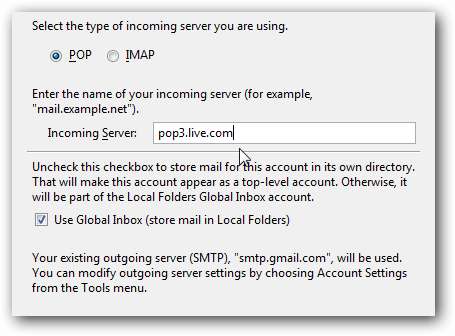
จากนั้นป้อนชื่อผู้ใช้ขาเข้าที่คุณต้องการ
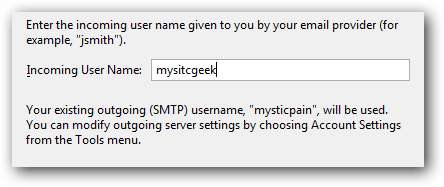
เลือกป้ายกำกับสำหรับบัญชีเช่นที่ทำงานหรือที่บ้านหรือจะปล่อยไว้อย่างนั้นก็ได้
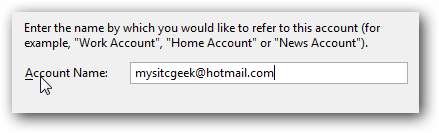
สุดท้ายตรวจสอบให้แน่ใจว่าข้อมูลบัญชีและเซิร์ฟเวอร์ขาเข้าของคุณถูกต้อง เซิร์ฟเวอร์ขาออกจะไม่ถูกต้อง แต่กดเสร็จสิ้นจากนั้นเราสามารถเปลี่ยนแปลงได้
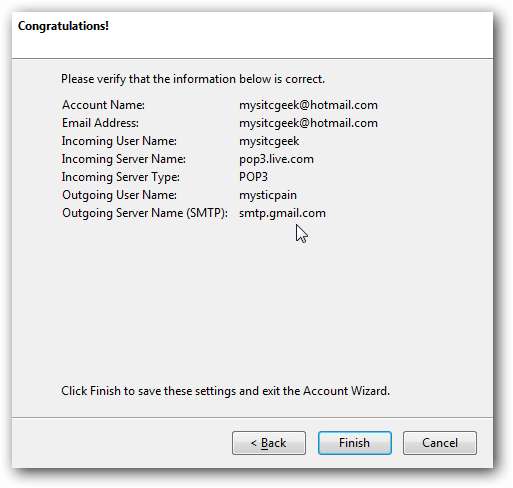
ตอนนี้ภายใต้บัญชีที่สร้างขึ้นใหม่ให้คลิกที่การตั้งค่าเซิร์ฟเวอร์และตรวจสอบให้แน่ใจว่าพอร์ตคือ 995 ภายใต้การตั้งค่าความปลอดภัยให้เลือก SSL
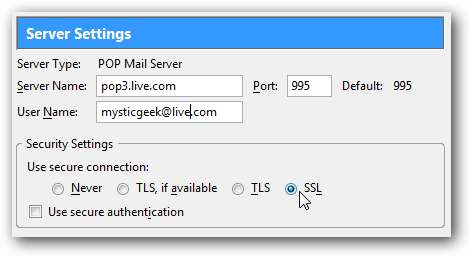
บันทึก : หากคุณต้องการฝากข้อความไว้ในบัญชี Hotmail ของคุณโปรดตรวจสอบตัวเลือกสำหรับ "ฝากข้อความไว้บนเซิร์ฟเวอร์"
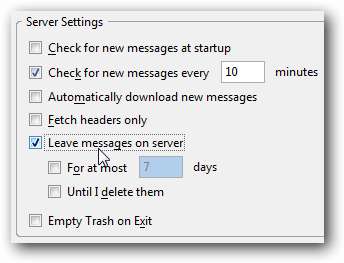
ตอนนี้คุณจะต้องเปลี่ยนการตั้งค่า SMTP ในเมนูด้านซ้ายภายใต้โฟลเดอร์ภายในเครื่องให้เลือกเซิร์ฟเวอร์ขาออก (SMTP) จากนั้นปุ่มเพิ่มหรือแก้ไข
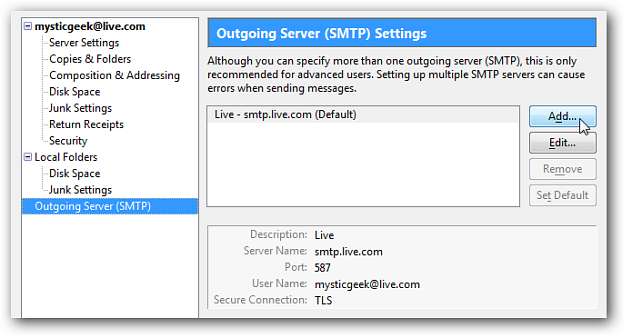
ตรวจสอบว่าคุณได้ป้อนการตั้งค่าต่อไปนี้แล้ว:
พอร์ต: 587
เซิร์ฟเวอร์: ชื่อ smtp.live.com
ตรวจสอบ TLS
ชื่อผู้ใช้: [email protected]
* ตรวจสอบให้แน่ใจและป้อนที่อยู่อีเมลทั้งหมดของคุณในชื่อผู้ใช้ความปลอดภัยและการรับรองความถูกต้อง

ในการส่งข้อความให้ใช้เมนูแบบเลื่อนลง“ จาก” เพื่อเลือกบัญชี hotmail
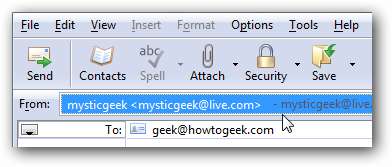
เมื่อทุกอย่างถูกต้องคุณสามารถส่งและรับ hotmail ของคุณใน Thunderbird ได้!
บันทึก : เนื่องจากเทคนิคนี้ใช้ POP3 ในการเข้าถึงอีเมลของคุณข้อความของคุณจะถูกลบออกจาก Hotmail







